Module PowerShell AADCloudSyncTools pour Microsoft Entra Cloud Sync
Le module AADCloudSyncTools offre un ensemble d’outils utiles qui peuvent vous aider à gérer vos déploiements Microsoft Entra Cloud Sync.
Prérequis
Vous pouvez installer automatiquement tous les prérequis pour le module AADCloudSyncTools avec Install-AADCloudSyncToolsPrerequisites. Vous le ferez dans la section suivante de cet article.
Voici quelques détails sur ce dont vous avez besoin :
Le module AADCloudSyncTools utilise l’authentification MSAL (Microsoft Authentication Library), donc il a besoin que le module MSAL.PS soit installé. Pour vérifier l’installation, dans une fenêtre PowerShell, exécutez
Get-module MSAL.PS -ListAvailable. Si le module est correctement installé, vous obtenez une réponse. Si nécessaire, vous pouvez utiliserInstall-AADCloudSyncToolsPrerequisitespour installer la version la plus récente de MSAL.PS.Le module Microsoft Graph PowerShell n’est pas obligatoire pour toutes les fonctionnalités du module AADCloudSyncTools, mais il reste utile. Il est donc automatiquement installé lorsque vous utilisez
Install-AADCloudSyncToolsPrerequisites.L’installation de modules depuis PowerShell Gallery demande d’appliquer TLS (Transport Layer Security) 1.2. La cmdlet
Install-AADCloudSyncToolsPrerequisitesdéfinit l’application du protocole TLS 1.2 avant l’installation des éléments prérequis. Pour vérifier que vous pouvez installer les modules manuellement, définissez les éléments suivants dans la session PowerShell avant d’utiliser l’applet de commande :[Net.ServicePointManager]::SecurityProtocol = [Net.SecurityProtocolType]::Tls12Le module AADCloudSyncTools peut ne pas fonctionner correctement si l’agent de provisionnement cloud Microsoft Entra Connect n’est pas en cours d’exécution ou si l’Assistant Configuration ne s’est pas terminé correctement.
Installer le module PowerShell AADCloudSyncTools
Ouvrez Windows PowerShell avec des privilèges d'administrateur.
Exécutez
Import-module -Name "C:\Program Files\Microsoft Azure AD Connect Provisioning Agent\Utility\AADCloudSyncTools".Pour vérifier que le module a été importé, exécutez
Get-module AADCloudSyncTools.Vous devez maintenant voir des informations sur le module.
Pour installer les prérequis du module AADCloudSyncTools, exécutez
Install-AADCloudSyncToolsPrerequisites.Lors de la première exécution, le module PoweShellGet est installé s’il n’est pas présent. Pour charger le nouveau module PowershellGet, fermez la fenêtre PowerShell et ouvrez une nouvelle session PowerShell avec des privilèges administratifs.
Importez de nouveau le module en exécutant
Import-module -Name "C:\Program Files\Microsoft Azure AD Connect Provisioning Agent\Utility\AADCloudSyncTools".Exécutez
Install-AADCloudSyncToolsPrerequisitesune nouvelle fois pour installer les modules MSAL et Microsoft Graph PowerShell.Tous les prérequis devraient maintenant être installés.
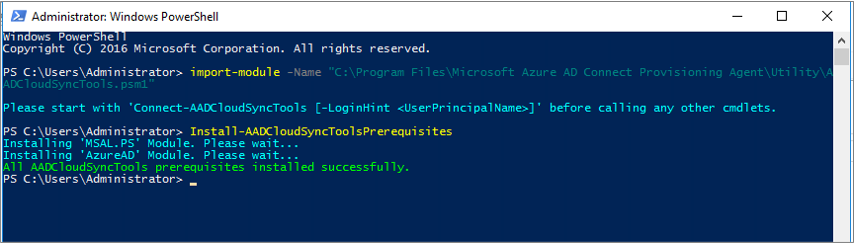
Chaque fois que vous souhaitez utiliser le module AADCloudSyncTools dans une nouvelle session PowerShell, exécutez la commande suivante :
Import-module "C:\Program Files\Microsoft Azure AD Connect Provisioning Agent\Utility\AADCloudSyncTools"
Applets de commande AADCloudSyncTools
Remarque
Avant d’utiliser le module AADCloudSyncTools, assurez-vous que l’agent de provisionnement cloud Microsoft Entra Connect est en cours d’exécution et que l’Assistant Configuration s’est terminé correctement. Pour résoudre les problèmes liés à l’Assistant, vous pouvez trouver les journaux de trace dans le dossier C:\ProgramData\Microsoft\Azure AD Connect Provisioning Agent\Trace. Consultez Résolution des problèmes de synchronisation cloud pour plus d’informations.
Connect-AADCloudSyncTools
Cette applet de command utilise le module MSAL.PS pour demander un jeton permettant à l’administrateur Microsoft Entra d’accéder à Microsoft Graph.
Export-AADCloudSyncToolsLogs
Cette applet de commande exporte et empaquette toutes les données de dépannage dans un fichier compressé, comme suit :
- Définit le suivi détaillé et démarre la collecte des données à partir de l’agent de provisionnement (identique à
Start-AADCloudSyncToolsVerboseLogs). - Arrête la collecte de données après trois minutes et désactive le suivi détaillé (identique à
Stop-AADCloudSyncToolsVerboseLogs). - Collecte les journaux de l’observateur d’événements des dernières 24 heures.
- Compresse l’ensemble des journaux de l’agent, des journaux détaillés et des journaux de l’observateur d’événements dans un fichier .zip dans le dossier Documents de l’utilisateur.
Vous pouvez utiliser les options suivantes pour affiner votre collecte de données :
SkipVerboseTracepour exporter uniquement les journaux actuels sans capturer les journaux détaillés (par défaut = false).TracingDurationMinspour spécifier une durée de capture différente (par défaut = 3 minutes).OutputPathpour spécifier un autre chemin de sortie (par défaut = le dossier des documents de l’utilisateur).
Get-AADCloudSyncToolsInfo
Cette applet de commande affiche les détails du locataire Microsoft Entra et l’état des variables internes.
Get-AADCloudSyncToolsJob
Cette applet de commande utilise Microsoft Graph pour obtenir les principaux de service Microsoft Entra et retourne les informations du travail de synchronisation. Vous pouvez également l’appeler en utilisant l’ID de travail de synchronisation spécifique en tant que paramètre.
Get-AADCloudSyncToolsJobSchedule
Cette applet de commande utilise Microsoft Graph pour obtenir les principaux de service Microsoft Entra et retourne la planification du travail de synchronisation. Vous pouvez également l’appeler en utilisant l’ID de travail de synchronisation spécifique en tant que paramètre.
Get-AADCloudSyncToolsJobSchema
Cette applet de commande utilise Microsoft Graph pour obtenir les principaux de service Microsoft Entra et retourne le schéma du travail de synchronisation.
Get-AADCloudSyncToolsJobScope
Cette applet de commande utilise Microsoft Graph pour obtenir le schéma du travail de synchronisation pour l’ID de travail de synchronisation fourni et donne en sortie toutes les étendues des groupes de filtres.
Get-AADCloudSyncToolsJobSettings
Cette applet de commande utilise Microsoft Graph pour obtenir les principaux de service Microsoft Entra et retourne les paramètres du travail de synchronisation. Vous pouvez également l’appeler en utilisant l’ID de travail de synchronisation spécifique en tant que paramètre.
Get-AADCloudSyncToolsJobStatus
Cette applet de commande utilise Microsoft Graph pour obtenir les principaux de service Microsoft Entra et retourne l’état du travail de synchronisation. Vous pouvez également l’appeler en utilisant l’ID de travail de synchronisation spécifique en tant que paramètre.
Get-AADCloudSyncToolsServicePrincipal
Cette applet de commande utilise Microsoft Graph pour obtenir les principaux de service pour Microsoft Entra et/ou Azure Service Fabric. Sans paramètres, elle retourne uniquement les principaux de service Microsoft Entra.
Install-AADCloudSyncToolsPrerequisites
Cette applet de commande vérifie la présence de PowerShellGet v2.2.4.1 ou version ultérieure, du module Microsoft Graph PowerShell et du module MSAL.PS. Elle installe ces éléments s’ils sont manquants.
Invoke-AADCloudSyncToolsGraphQuery
Cette applet de commande appelle une requête web pour l’URI, la méthode et le corps spécifiés en tant que paramètres.
Repair-AADCloudSyncToolsAccount
Cette applet de commande utilise Microsoft Graph PowerShell pour supprimer le compte actif (le cas échéant). Elle réinitialise ensuite l’authentification du compte de synchronisation avec un nouveau compte de synchronisation dans Microsoft Entra ID.
Restart-AADCloudSyncToolsJob
Cette applet de commande redémarre une synchronisation complète.
Resume-AADCloudSyncToolsJob
Cette applet de commande poursuit la synchronisation à partir du filigrane précédent.
Start-AADCloudSyncToolsVerboseLogs
Cette applet de commande modifie le fichier AADConnectProvisioningAgent.exe.config pour activer le suivi détaillé et redémarre le service AADConnectProvisioningAgent. Vous pouvez utiliser -SkipServiceRestart pour empêcher le redémarrage du service, mais aucune modification de configuration ne prendra effet. Vous pouvez trouver ces journaux de suivi dans le dossier C:\ProgramData\Microsoft\Azure AD Connect Provisioning Agent\Trace.
Stop-AADCloudSyncToolsVerboseLogs
Cette applet de commande modifie le fichier AADConnectProvisioningAgent.exe.config pour désactiver le suivi détaillé et redémarre le service AADConnectProvisioningAgent. Vous pouvez utiliser -SkipServiceRestart pour empêcher le redémarrage du service, mais aucune modification de configuration ne prendra effet.
Suspend-AADCloudSyncToolsJob
Cette applet de commande met en pause la synchronisation.
Disable-AADCloudSyncToolsDirSyncAccidentalDeletionPrevention
Désactive la fonctionnalité de locataire accidentalDeletionPrevention
Disable-AADCloudSyncToolsDirSyncAccidentalDeletionPrevention -tenantId <TenantId>
Cette applet de commande nécessite TenantId du locataire Microsoft Entra. Il vérifiera si la fonctionnalité de prévention des suppressions accidentelles, définie sur le locataire avec Microsoft Entra Connect (ADSync, pas de synchronisation cloud), est activée et la désactivera.
Exemple :
Disable-AADCloudSyncToolsDirSyncAccidentalDeletionPrevention -tenantId "aaaabbbb-0000-cccc-1111-dddd2222eeee"